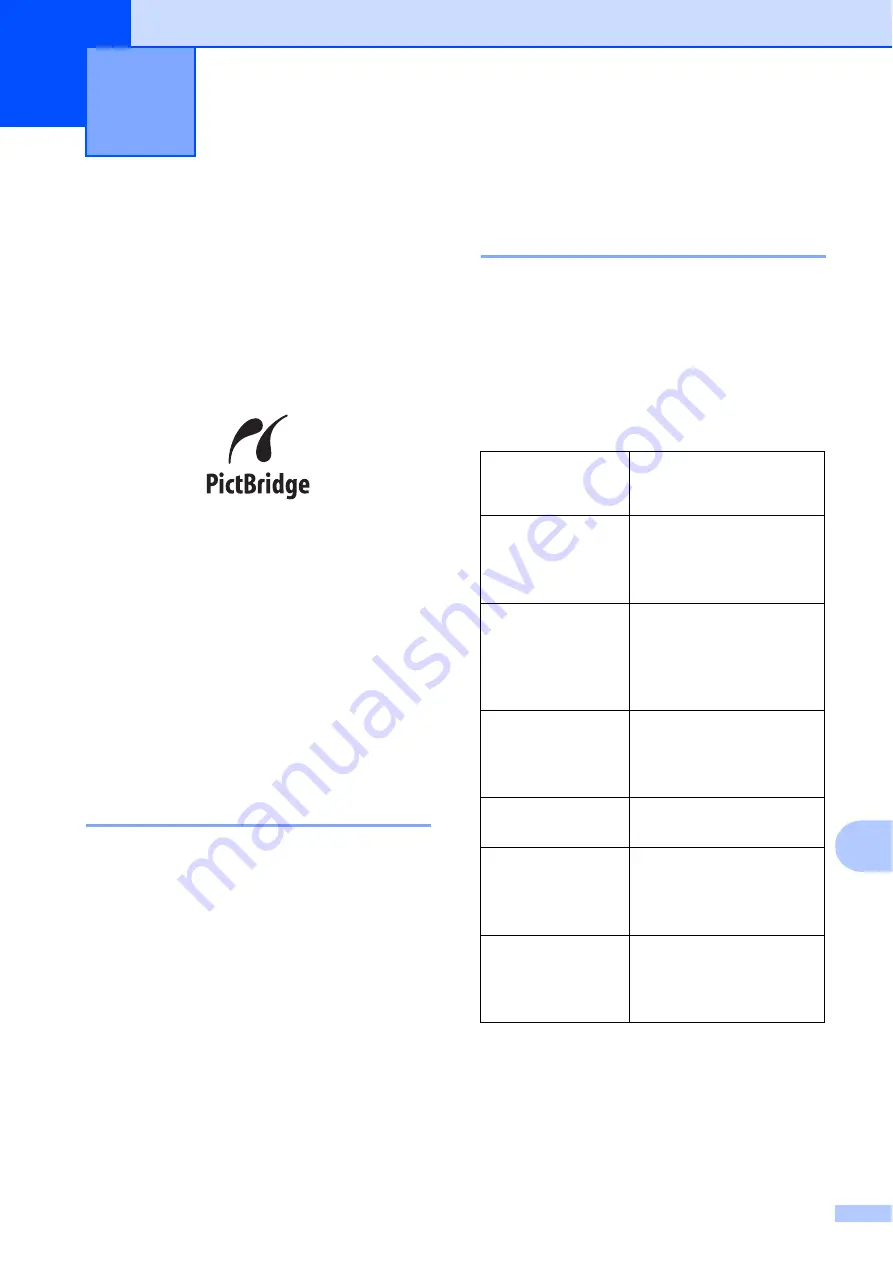
79
12
12
Impresión de
fotografías
directamente desde
una cámara con
PictBridge
12
Su equipo Brother es compatible con la
norma PictBridge, permitiéndole la conexión
e impresión de fotografías directamente
desde cualquier cámara digital compatible
con PictBridge.
Si su cámara está utilizando el estándar de
almacenamiento masivo USB, también
puede imprimir fotografías desde una cámara
digital sin PictBridge. (Consulte
fotografías directamente desde una cámara
digital (sin PictBridge)
Requisitos PictBridge
12
Para evitar errores, recuerde los puntos
siguientes:
El equipo y la cámara digital deben
conectarse usando un cable USB
adecuado.
La extensión de los archivos de imágenes
debe ser .JPG (cualquier otra extensión,
como por ejemplo .JPEG, .TIF, .GIF, etc.,
no será reconocida).
Las operaciones con
PhotoCapture Center
®
no están
disponibles al usar la función PictBridge.
Configuración de su cámara
digital
12
Asegúrese de que su cámara está en modo
PictBridge. La siguiente configuración de
PictBridge estará disponible desde la
pantalla LCD de la cámara compatible con
PictBridge.
En función de la cámara, es posible que
algunos ajustes no estén disponibles.
1
Consulte
obtener más detalles.
2
Si su cámara está configurada para utilizar
Configuraciones de impresora (configuración
predeterminada), el equipo imprimirá la fotografía
mediante las configuraciones siguientes.
Impresión de fotografías desde
una cámara
12
Selecciones de
menú de la
cámara
Opciones
Tamaño de papel
Carta, A4, 4"
×
6",
Configuraciones de
impresión (configuración
predeterminada)
Tipo de papel
Papel normal, Papel
satinado, Papel inkjet,
Configuraciones de
impresora (configuración
predeterminada)
Formato Pág.
Sin bordes: Si, Sin bordes:
No, Configuraciones de
impresora (configuración
predeterminada)
Configuración
DPOF
-
Calidad impre.
Normal, Fina,
Configuraciones de
impresora (configuración
predeterminada)
Imprimir fecha
Si, No, Configuraciones
de impresora
(configuración
predeterminada)
Summary of Contents for MFC 250C
Page 1: ...GUÍA DEL USUARIO MFC 250C MFC 290C Versión 0 USA SPA ...
Page 14: ...xii ...
Page 40: ...Capítulo 4 26 ...
Page 72: ...Capítulo 9 58 ...
Page 73: ...Sección III Copia III Cómo hacer copias 60 ...
Page 97: ...Sección V Software V Funciones del Software 84 ...






























